Primul lucru pe care trebuie să-l faceți este să conectați și să configurați Internetul pe televizor, există mai multe moduri de a conecta televizorul la rețea, în articolul Cum se conectează televizorul la Internet, am descris aceste metode. Metoda cea mai populară dintre toate va fi o conexiune utilizând Wi-Fi sau un cablu de rețea. Trebuie remarcat faptul că trebuie să conectați televizorul printr-un router, deoarece dacă conectați cablul furnizorului direct la televizor, Internetul de pe televizor nu va funcționa (acesta va funcționa dacă furnizorul vă furnizează IP dinamic). În acest exemplu, voi conecta televizorul Sony la router utilizând o rețea Wi-Fi.
Mai întâi, apăsați butonul "Acasă" de pe telecomanda televizorului

Selectați "Setări" - "Rețea" (îmi pare rău pentru calitatea fotografiei).
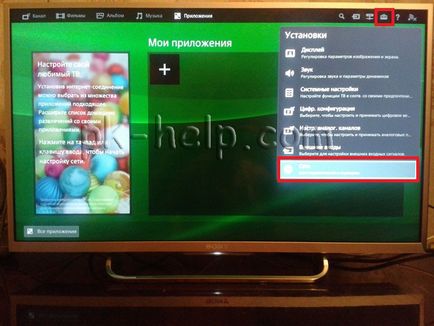
Apoi selectați "Setări de rețea".
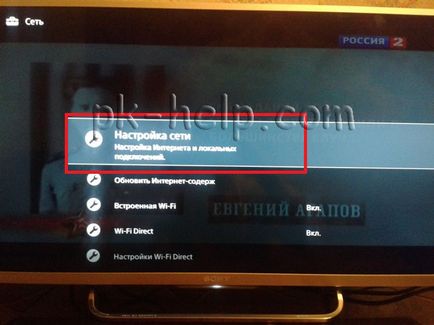
După aceasta, "Configurați conexiunea la rețea".
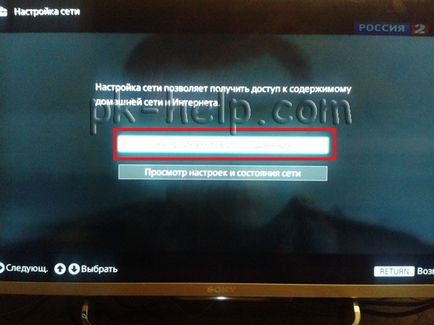
În metodele de configurare a rețelei, selectați "Pur și simplu".
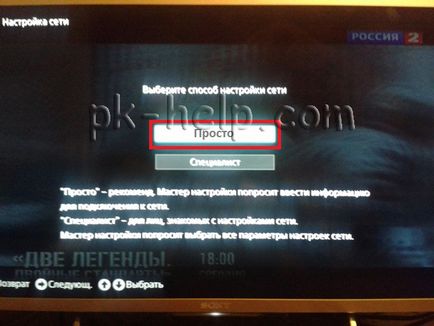
Apoi, selectați metoda de conectare la rețea, în acest caz, Wi-Fi.
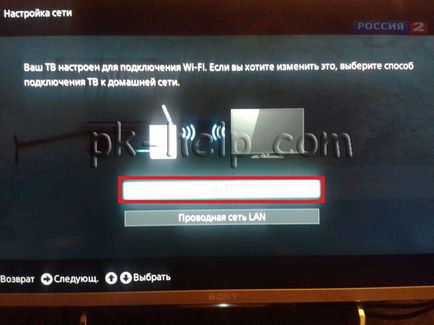
După aceasta, selectați metoda de conectare la Wi-Fi - căutând o rețea Wi-Fi și introducând o parolă sau utilizând funcția WPS.
WPS (Wi-Fi Protected Setup) este o tehnologie concepută pentru a instala rapid și în siguranță o rețea wireless Wi-Fi. Întregul punct al conexiunii este de a activa funcția WPS pe două dispozitive (în acest exemplu un televizor și un router), după care televizorul se conectează la router fără a introduce o parolă.
În acest caz, am folosit funcția WPS. Pentru aceasta, selectați "Conectați utilizând funcția WPS". Dacă routerul dvs. nu acceptă WPS, trebuie să selectați "Conectare prin lista de scanare", apoi să găsiți rețeaua Wi-Fi și să introduceți parola pentru a vă conecta la rețeaua fără fir.
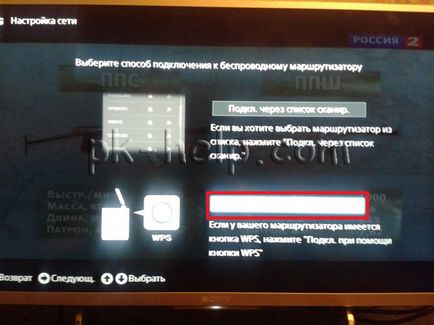
După aceasta, faceți clic pe "Start" și în decurs de 1-2 minute. apăsați butonul WPS de pe router.
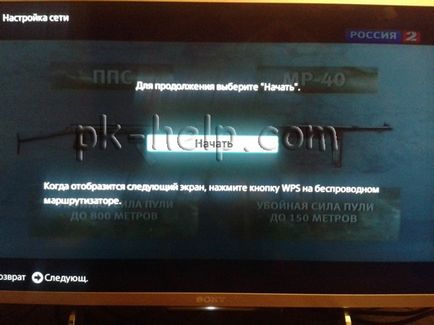
Astfel, fără a introduce parola, am conectat televizorul la router. Ca rezultat, ar trebui să apară o fereastră despre conexiunea reușită la router.
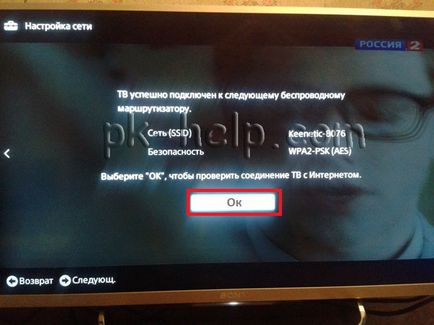
Apoi, va exista un proces de conectare la Internet, care poate dura câteva minute.

Ca urmare, ar trebui să apară o fereastră despre conexiunea reușită la Internet. Imediat va fi oferit să actualizeze firmware-ul televizorului Sony. Vă recomandăm cu insistență să faceți acest lucru, faceți clic pe "Start Download".
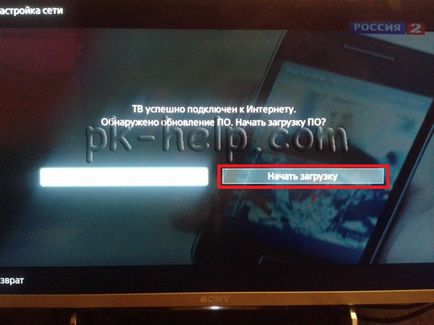
După descărcare, sunteți de acord cu instalarea, pe parcursul căreia televizorul se va opri și va porni automat.
Următorul pas este actualizarea conținutului web, aceasta va adăuga și actualiza aplicațiile din lista de aplicații TV. Pentru aceasta, apăsați butonul "Acasă" de pe panoul de control, selectați "Setări" - "Rețea".
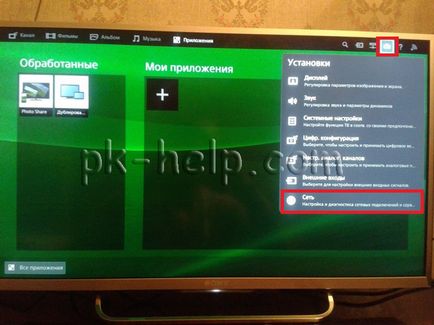
Apoi selectați "Actualizare conținut Internet".
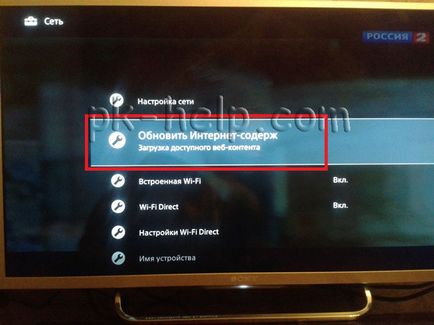
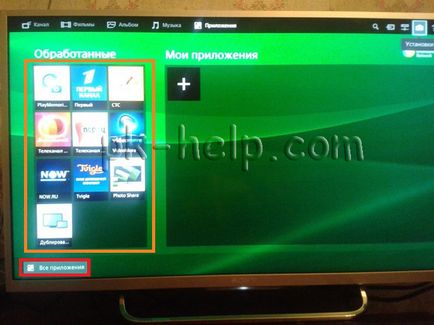
Selectați aplicația și faceți clic pe "Adăugați la" Aplicațiile mele "."
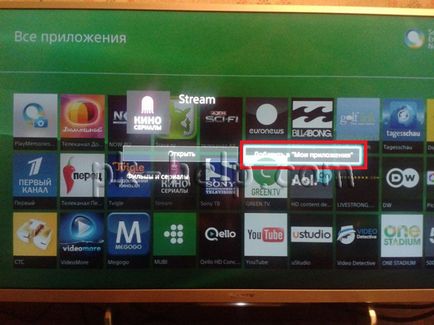
Apoi, aplicația va fi adăugată la câmpul "Aplicațiile mele".
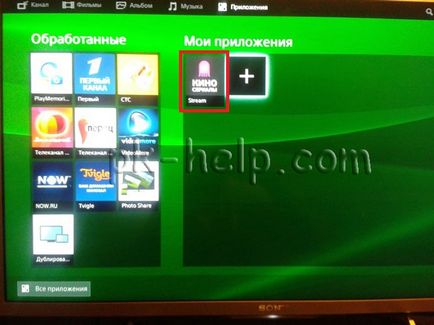
Acum puteți utiliza Smart TV pe Sony TV fără probleme.